Comment enregistrer automatiquement des images du presse-papiers sur Windows 10
Quand vous capturer une capture d'écran sur Windows 10 avec le raccourci Win + PrntScrn, ou lorsque vous appuyez sur la touche PrntScrn, la capture d'écran est copiée dans votre presse-papiers. Si vous utilisez le raccourci Win + PrntScrn, le fichier est également enregistré automatiquement mais dans tous les autres cas, que vous appuyiez sur le Clé PrntScrn ou si vous copiez une image à partir d'un navigateur, d'un processeur de documents ou d'un e-mail, vous devez l'enregistrer vous-même. Si vous souhaitez enregistrer plus rapidement les images du presse-papiers, vous pouvez utiliser ClipSnappy. Il s'agit d'une application gratuite assez ancienne qui peut enregistrer des images copiées dans le presse-papiers.
L'application n'a pas de véritable interface à proprement parler. Il s'exécute dans une fenêtre d'invite de commandes et vous donne un journal des fichiers qu'il a enregistrés. Il n'enregistre pas non plus les fichiers d'images que vous copiez, par exemple, si vous ouvrez l'Explorateur de fichiers, sélectionnez une image et appuyez sur le raccourci clavier Ctrl + C, le fichier va être copié dans le presse-papiers mais ClipSnappy ne sera pas enregistré il. Cependant, si vous cliquez avec le bouton droit sur une image dans votre navigateur et sélectionnez l'option de copie dans le menu contextuel, l'image sera enregistrée en tant que fichier par l'application.
Enregistrer automatiquement les images du presse-papiers
Télécharger et exécutez ClipSnappy. Vous pouvez réduire l'application dans la barre des tâches et continuer et commencer à copier des images sur votre presse-papiers. La fenêtre vous montrera les images enregistrées dans le presse-papiers.
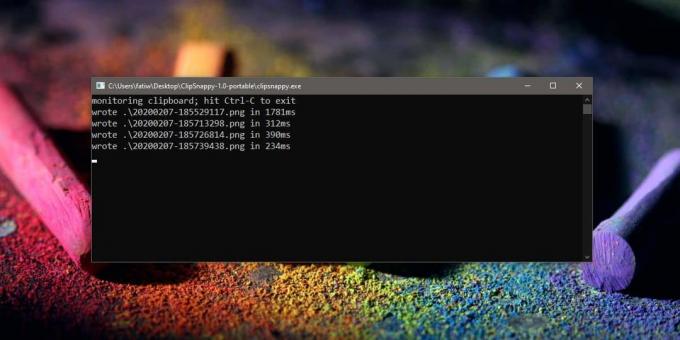
Les images sont enregistrées dans le même dossier que l'EXE de l'application et puisque cette application est portable, vous pouvez l'exécuter à partir du dossier dans lequel vous souhaitez enregistrer les images.

La fenêtre d'invite de commande doit rester ouverte ou vous fermez efficacement l'application. Lorsque vous avez terminé, vous pouvez soit fermer la fenêtre, soit appuyer sur le raccourci clavier Ctrl + C avec la fenêtre de la console de l'application en surbrillance.
ClipSnappy enregistre les images au format PNG même si l'image que vous copiez est au format JPEG, JPG, GIF ou tout autre type de fichier. Cela ne changera pas la taille de l'image, mais ils seront tous enregistrés au format PNG et un nom personnalisé leur sera attribué qui correspond à la date et à l'heure de leur copie. Le PNG est un format sans perte, vous vous retrouverez donc avec une image de bonne qualité cependant, si vous copiez un GIF, vous perdrez l'animation s'il y en a. Dans ce cas, il est préférable d'utiliser l'option "Enregistrer sous" et de l'enregistrer à partir de l'application / du programme dans lequel vous la visualisez.
Chercher
Messages Récents
Le moniteur de bande passante NetWorx ajoute la gestion des quotas, le compteur de vitesse, etc.
De nos jours, Internet haute vitesse avec une bande passante illimi...
Clémentine Music Player est une alternative à Amarok [Review]
L'industrie de la musique numérique connaît une croissance importan...
Comment désactiver les gestes du pavé tactile pour le lecteur VLC sur Windows 10
Le pavé tactile sur un système Windows 10 moderne prend en charge l...


![Clémentine Music Player est une alternative à Amarok [Review]](/f/90669537dfa54f484e6d362c47a5658e.jpg?width=680&height=100)
